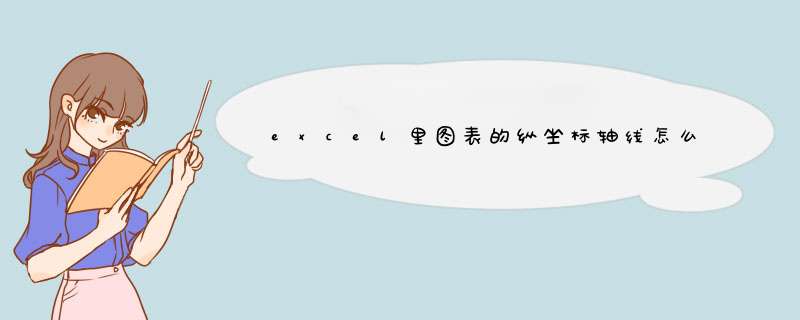
excel里图表的纵坐标轴线调出来的具体 *** 作步骤如下:
我们需要准备的材料有:电脑、excel。
1、首先我们打开需要编辑的excel,选中表格点击“插入”中的“柱形图”,选择一种样式。
2、然后我们在该页面中在插入的图表上,首先单击纵坐标轴以选中它。您可以看到这个坐标轴四周出现了四个小圆,这称为控制点。鼠标右键单击轴并选择“设置轴格式”选项。
3、之后我们在该页面中我们看到坐标轴的最大值和最小值是自动的,我们为了自己设定,先选择固定的设置,然后设定数值。
4、最后我们在该页面中设置好刻度以后,我们点击数字选项,然后选择类别下点击“自定义”,在各式代码这一栏输入 g/毫升 ,然后单击添加按钮。这是给数据添加一个单位的代码,单击“关闭”按钮。
演示机型:华为MateBook X 系统版本:win10 APP版本:wps2019
1、打开一个表格,点击插入——图表。
2、选择其中一个图表样式,然后点击确定。
3、点击图表,在右边的小按钮中点击第一个“图表元素”,里面有坐标轴。
4、点击坐标轴右边的小三角,可以设置显示或者不显示横纵坐标轴,打上勾为显示,不打勾则不显示。
5、点击“更多选项”,可以进行更详细的设置。
6、填充颜色与线条、阴影、发光、柔化边缘效果。
7、对齐方式,坐标轴类型、位置、标签等。
8、在菜单栏上“图表工具”——“添加元素”中也可以找到“坐标轴”进行设置。
欢迎分享,转载请注明来源:内存溢出

 微信扫一扫
微信扫一扫
 支付宝扫一扫
支付宝扫一扫
评论列表(0条)